Bekijk al het netwerkverkeer van uw Mac in realtime met privé-aandacht

Vraag u af welke van uw Mac-apps verbinding maken met internet en wat ze doen? Met Private Eye kunt u uw applicaties bespioneren en in realtime alle uitgaande en binnenkomende aanvragen bekijken. En het is gratis.
We hebben u verteld dat de firewall van uw Mac standaard is uitgeschakeld en hoe u deze kunt inschakelen. We hebben je ook laten zien hoe je apps ermee kunt laten communiceren. Als het enige wat u wilt doen is, stopt u met inkomende verzoeken, op enkele uitzonderingen na, maar dat doet de truc.
Maar veel gebruikers houden van het gebruik van een firewall om netwerkverkeer te monitoren, en de standaard macOS-firewall biedt dat niet. Dit is waar Private Eye van pas komt: open deze applicatie en u kunt elk verzoek in realtime bekijken en zien met welke adressen sites een verbinding tot stand brengen. Ga als volgt te werk om Private Eye in te stellen en in gebruik te nemen.
Private Eye installeren
Allereerst: ga verder en download Private Eye van de Radio Silence-website. Klik op de grote blauwe knop "Downloaden" en u ziet het PKG-bestand in uw map Downloads.
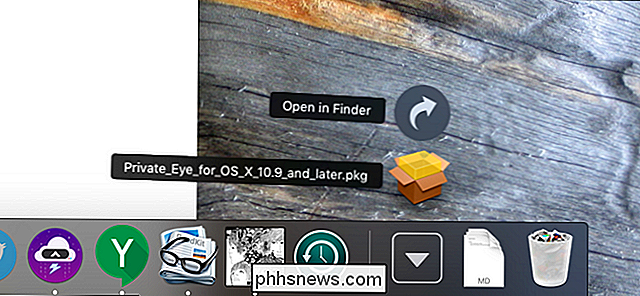
Ga door en start het installatieprogramma, geef zo nodig toestemming.
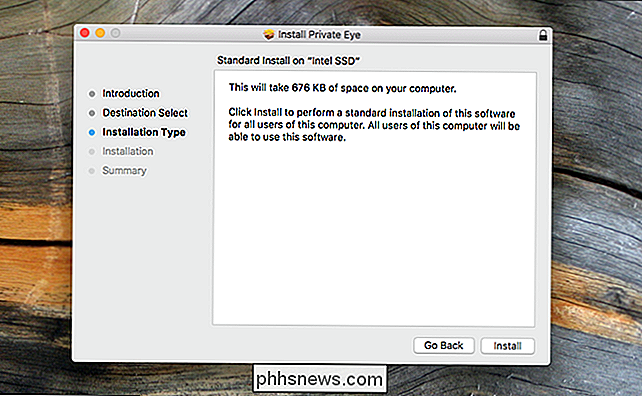
Als u klaar bent, kunt u privé vinden Kijk in de map Toepassingen of door te zoeken met Spotlight.
Bekijk uw netwerkverkeer in realtime
Start privé-oog en het zal onmiddellijk beginnen met het monitoren van uw netwerkverkeer. Telkens wanneer een toepassing een aanvraag doet, ziet u de naam van de toepassing en de adressen waarmee ze zijn verbonden. Resultaten worden in realtime toegevoegd.
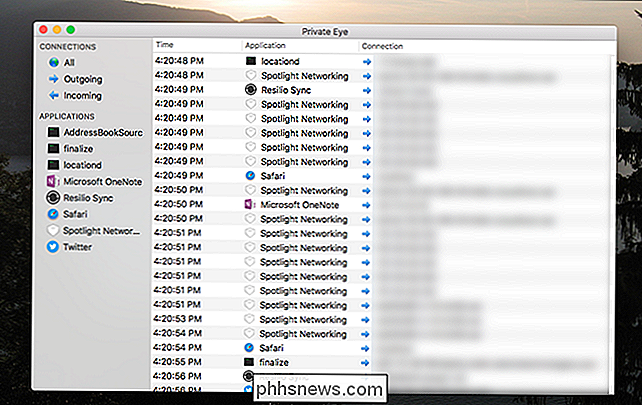
Private Eye wordt niet op de achtergrond uitgevoerd: wanneer u het opent, wordt het gecontroleerd en wanneer u het sluit, stopt de monitoring. Dit is een hulpmiddel om patronen in realtime te herkennen, niet om een groot logbestand te maken dat u later kunt bekijken.
Als u meer wilt weten over welke toepassingen het doen, kunt u ze in de zijbalk aan de linkerkant aanklikken. Dit is bijvoorbeeld het online back-upprogramma Backblaze die het doet:
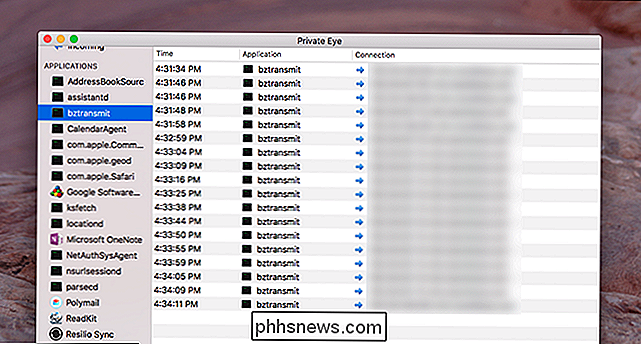
U kunt ook alleen binnenkomende of uitgaande verzoeken zien. Op de meeste Macs zouden er niet veel inkomende verzoeken moeten zijn. In de mijne bijvoorbeeld, was Bittorrent Sync (nu Resilio Sync genaamd) de enige applicatie die verzoeken accepteert, wat logisch is.
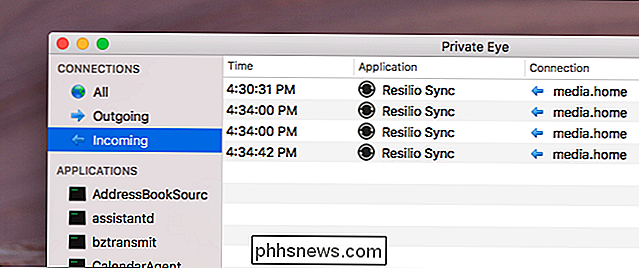
Als u het delen van bestanden op uw Mac hebt ingesteld, ziet u mogelijk meer binnenkomende verzoeken dan ik hier deed .
Wacht, wat zijn deze toepassingen?
U zult waarschijnlijk een aantal applicaties zien die u herkent, zoals uw browser of uw e-mailclient. Andere toepassingen die u echter helemaal niet zult herkennen. Geen paniek: de meesten van hen zijn waarschijnlijk volkomen normaal. Bijvoorbeeld:
- com.apple.geod is de locatieservice van Apple, die toepassingen informeert waar u zich bevindt.
- CalendarAgent , logisch genoeg, werkt de agenda bij, zelfs als deze niet actief is.
- ksfetch updates Google-producten, voornamelijk Google Chrome.
- Spotlight-netwerk biedt internet-suggesties wanneer u zoekt met Spotlight en ook wanneer u iets typt in de adresbalk van Safari.
- trustd verifieert de handtekening van software en websites.
Ik weet zeker dat je nog een paar rare dingen zult vinden, en je zult je eigen onderzoek moeten doen. Als iets verdacht lijkt, geeft u Google de naam van de toepassing op en ziet u wat u vindt. Meestal leer je dat het onderdeel is van macOS, of gerelateerd aan een applicatie die je hebt geïnstalleerd. Denk eraan: niet in paniek raken alleen maar omdat een app 'thuis belt' - dat is vaak niet voor niets. Maar af en toe vind je misschien iets kwaadaardigs, en het is tijd om wat malware van je Mac te verwijderen.
Private Eye vult een gat in in macOS door je te laten uitzoeken welke applicaties verbinding maken met online. Als u meer geïnteresseerd bent in de hoeveelheid gegevensapps die worden gebruikt, raden we u aan Activity Monitor te bekijken, met name het tabblad Network. Je zult veel leren.

Hoe u Nachtdienst op uw iPhone kunt inschakelen om 's nachts gemakkelijk te kunnen lezen
Helder blauwwit licht dat' s nachts in uw gezicht straalt, is niet zo geweldig voor uw slaap of algemene gezondheid, maar don ' t zorgen: iOS ondersteunt kleurverschuiving, zodat u het licht van uw iPhone kunt opwarmen voor gemakkelijk lezen in de nacht. GERELATEERD: Kunstmatig licht is uw slaap aan het slopen en het is tijd om er iets aan te doen Er is een groeiend aantal onderzoeken suggereert dat blootstelling aan kunstlicht tot laat in de avond, vooral blauw licht, zoals de helderblauwe gloed van onze geliefde gadgets, een serieus probleem is dat onze slaapcycli en algemene gezondheid beïnvloedt.

OTT legt uit: wat te doen als je iPhone of Smartphone nat wordt?
Het overkomt iedereen op een bepaald moment in hun leven: hun prachtige en kostbare telefoon glipt uit hun hand en in een toilet, gootsteen of een andere meedogenloze vloeistof! Ik herinner het me toen ik in een zwembad sprong en vergat eerst de telefoon uit mijn zak te halen. Niet zo slim. In die tijd had ik geen flauw idee wat ik moest doen en na flink te hebben geschud, er lucht in te blazen met mijn mond en een föhn te gebruiken, stierf het.



